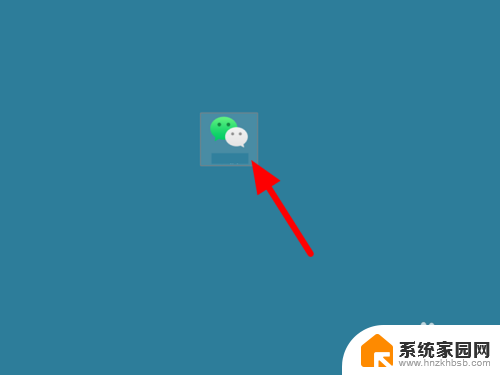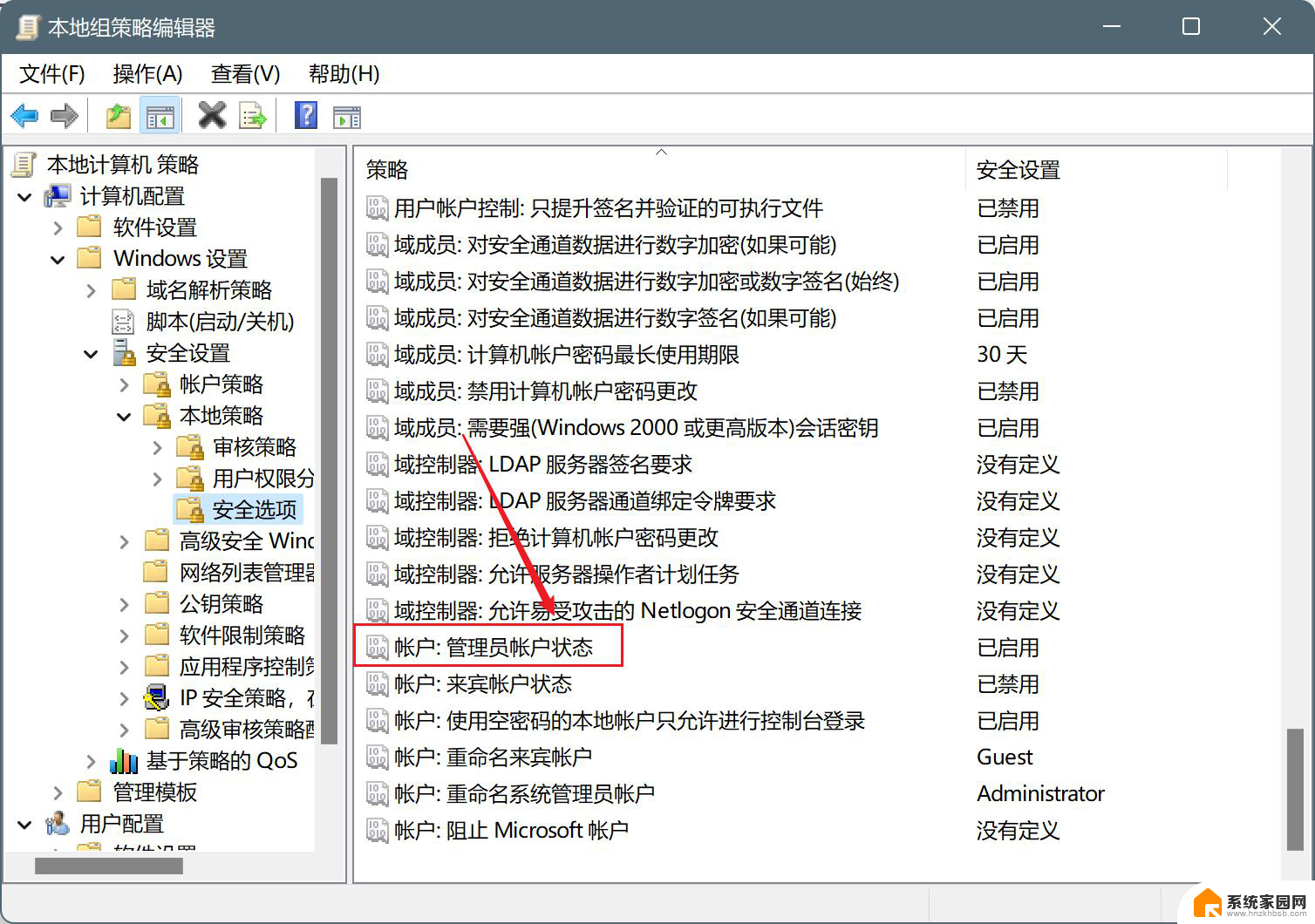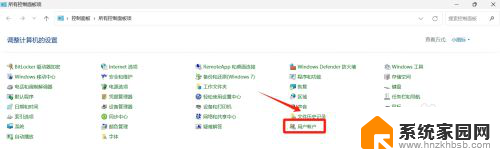win11如何用管理员权限打开 win11如何提升管理员权限
更新时间:2024-12-19 15:53:19作者:xiaoliu
Win11系统作为微软最新推出的操作系统,具有更加强大的功能和更加智能的用户体验,在使用Win11系统时,有时候我们需要以管理员权限打开某些程序或设置,以便进行一些高级操作或修改系统设置。Win11系统如何使用管理员权限打开程序呢?如何在Win11系统中提升管理员权限呢?接下来就让我们来一起探讨一下。
win11管理员权限开启1、首先我们可以按住键盘的“win+r”键盘进入运行界面。

2、然后再运行界面输入“gpedit.msc”。
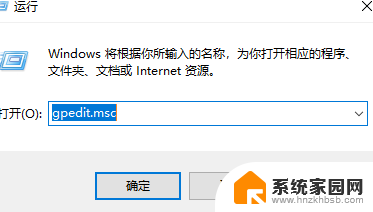
3、接着我们点击“计算机配置”。
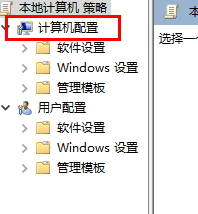
4、然后点击“windows设置”。
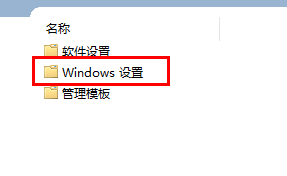
5、随后点击“安全设置”。
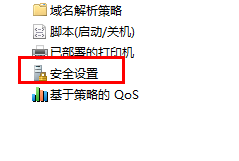
6、接着点击“本地策略”。
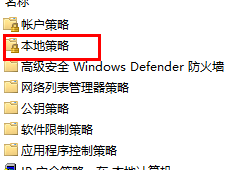
7、进入之后点击安全选项。

8、点击“管理员账户状态”。

9、最后将选项设置成为“已启用”就可以了。
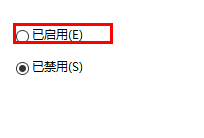
以上就是win11如何用管理员权限打开的全部内容,有需要的用户就可以根据小编的步骤进行操作了,希望能够对大家有所帮助。